Cách nhận biết bạn có loại cổng USB nào
Universal Serial Bus (USB) đã trở thành tiêu chuẩn kết nối vật lý cho các thiết bị ngoại vi máy tính, thiết bị lưu trữ dung lượng lớn, thiết bị cầm tay, thiết bị đeo và nhiều thiết bị khác. Kể từ khi được giới thiệu, hơn chục giao diện với nhiều thông số kỹ thuật USB khác nhau đã được phát hành.
Việc điều hướng qua vô số cổng và đầu nối có sẵn có thể là một thách thức đối với một số cá nhân do có quá nhiều tùy chọn có sẵn. Để giảm bớt sự nhầm lẫn này, chúng tôi sẽ đi sâu vào tổng quan về các giao diện và thông số kỹ thuật USB khác nhau đã được giới thiệu trong vòng hai mươi năm qua, cung cấp sự rõ ràng về các loại kết nối khác nhau.
Tiêu chuẩn giao diện USB
Để xác định loại cổng USB cụ thể có trong thiết bị, cần xem xét một số yếu tố. Đầu tiên, người ta phải kiểm tra loại kết nối hoặc giao diện USB được sử dụng. Thứ hai, cần phải tính đến phiên bản đặc tả USB được sử dụng. Cuối cùng, bất kỳ chức năng bổ sung nào được cung cấp bởi cổng USB cũng cần được xem xét. Để bắt đầu, chúng ta hãy đi sâu vào tổng quan về các tiêu chuẩn kết nối USB khác nhau hiện có.
###USB Loại A và B
USB-A và USB-B là phiên bản đầu tiên của giao diện Universal Serial Bus, được giới thiệu cùng với chuẩn USB 1.0, được thiết kế để hỗ trợ khả năng kết nối giữa hệ thống máy tính và các thiết bị phụ trợ.

Cả hai giao diện USB đều có tổng cộng bốn chân, trong đó hai chân được sử dụng để truyền dữ liệu trong khi cặp còn lại được chỉ định để thiết lập kết nối điện với nguồn điện và nối đất của thiết bị.
Bất chấp sự cổ xưa của nó, Loại A vẫn là giao diện USB chủ yếu được lựa chọn. Ngược lại, Loại B tiếp tục được sử dụng rộng rãi cùng với nhiều thiết bị tập trung vào âm thanh như giao diện âm thanh, bộ trộn, nguồn điện ảo và các thiết bị tương tự.
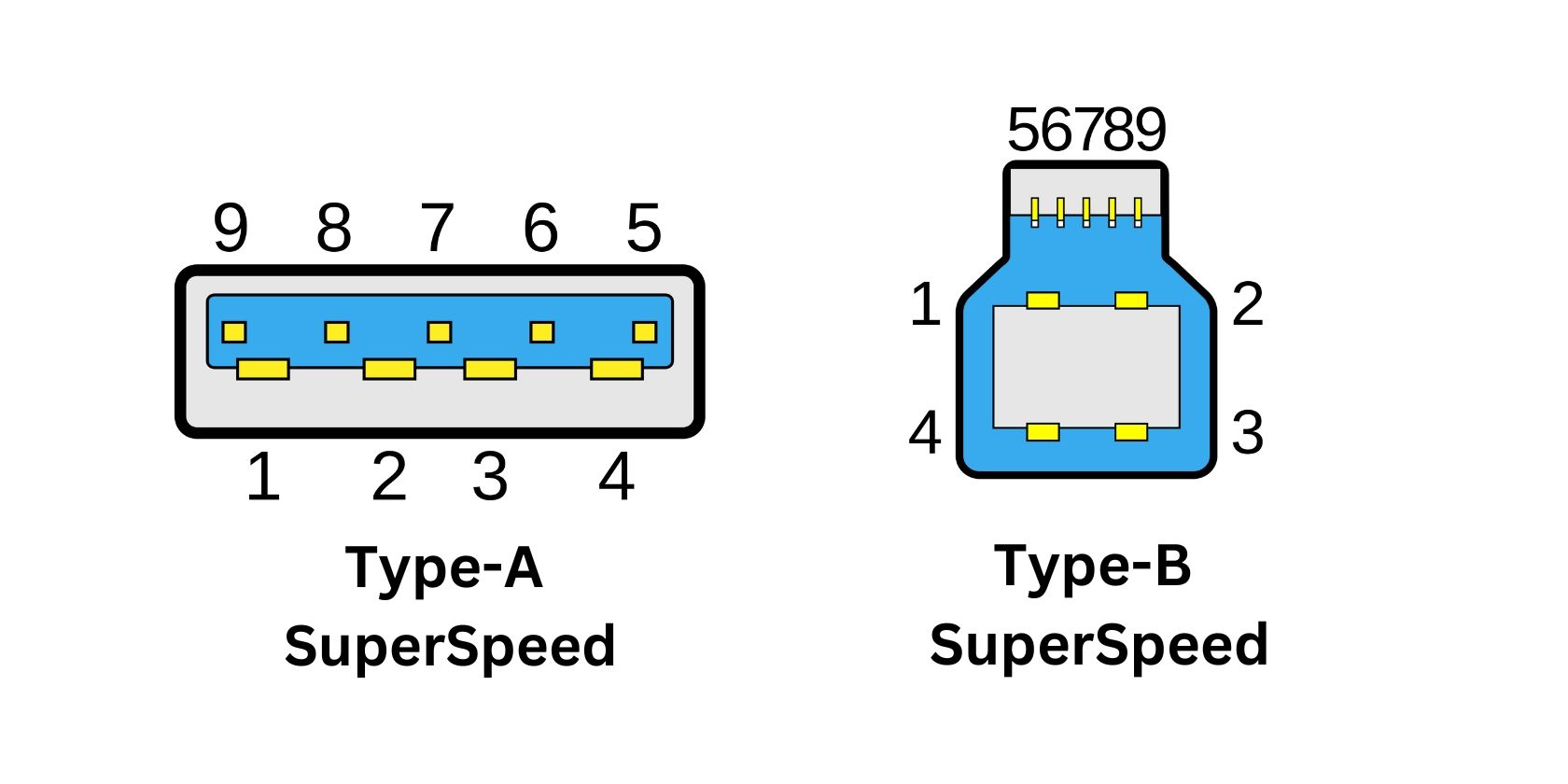
Trong các phiên bản tiếp theo, cả hai cổng USB-A và B đều được trang bị thêm 5 chân cắm, nhờ đó hỗ trợ SuperSpeed (USB 3.0), giúp tăng đáng kể tính linh hoạt của đầu nối USB Loại A trong nhiều ứng dụng khác nhau, chẳng hạn như sử dụng với Ổ đĩa flash USB và nhiều loại thiết bị khác yêu cầu truyền dữ liệu tốc độ cao.
###USB Mini
USB Mini-A và Mini-B, các biến thể nhỏ hơn tương ứng của USB Loại A và B, được giới thiệu vào đầu những năm 2000 khi các thiết bị cầm tay được sử dụng rộng rãi.
Tiêu chuẩn USB Mini-B áp đặt công suất điện hạn chế là 500 miliampe ở điện áp 5 volt, cho phép khả năng sạc và liên lạc của các thiết bị điện tử nhỏ gọn chủ yếu hoạt động bằng pin, bao gồm máy ảnh kỹ thuật số, máy nghe nhạc cầm tay và một số điện thoại di động nhất định.
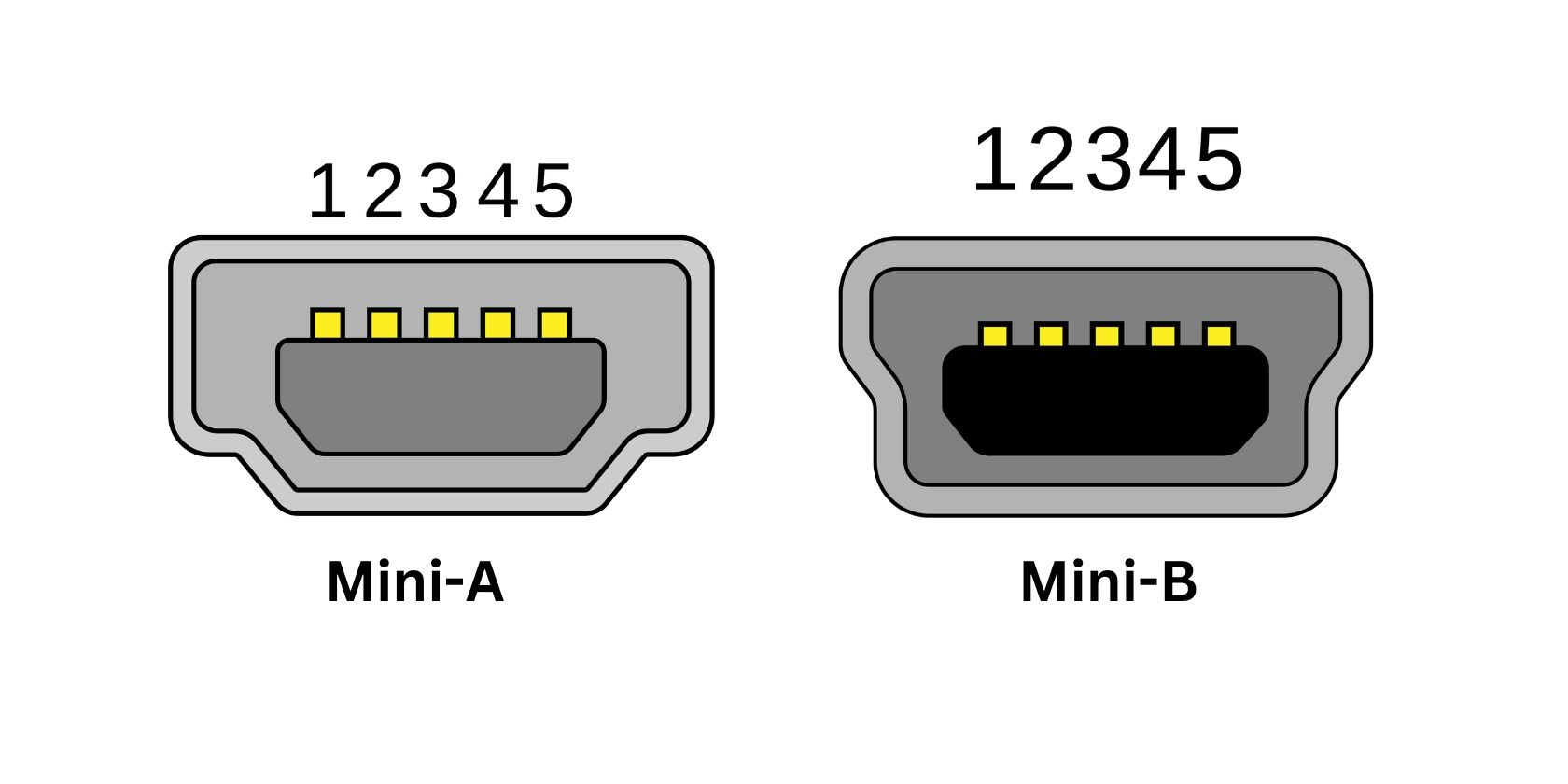
Cuối cùng, giao diện USB Mini-AB đã được giới thiệu như một giải pháp thay thế hợp lý và đa diện cho các đầu nối Mini-A và Mini-B trước đó, tạo điều kiện giao tiếp với nhiều thiết bị khác nhau.
###Micro USB
Khi kích thước của các thiết bị cầm tay tiếp tục giảm vào nửa sau của những năm đầu thập niên 2000, điều cần thiết là phải có một giải pháp thay thế nhỏ gọn hơn cho đầu nối USB Mini-A và Mini-B tiêu chuẩn. Để đáp lại, USB Micro-A và Micro-B đã được phát triển như một giải pháp thống nhất nhằm cung cấp phương tiện kết nối các thiết bị ngoại vi hiệu quả đồng thời đáp ứng các kiểu dáng ngày càng thu nhỏ của các thiết bị di động này.

Thiết kế của USB Micro-A và Micro-B được xác định dựa trên việc đạt được kiểu dáng nhỏ gọn hơn so với phiên bản tiền nhiệm, giao diện Mini, đồng thời kết hợp những cải tiến về công nghệ như khả năng tương thích USB SuperSpeed (USB 3.0).
Mặc dù không phổ biến trong các thiết bị hiện đại, nhưng vẫn có thể tìm thấy cổng Micro-A và Micro-B trên một số điện thoại di động và thiết bị cầm tay cấp thấp đã lỗi thời.
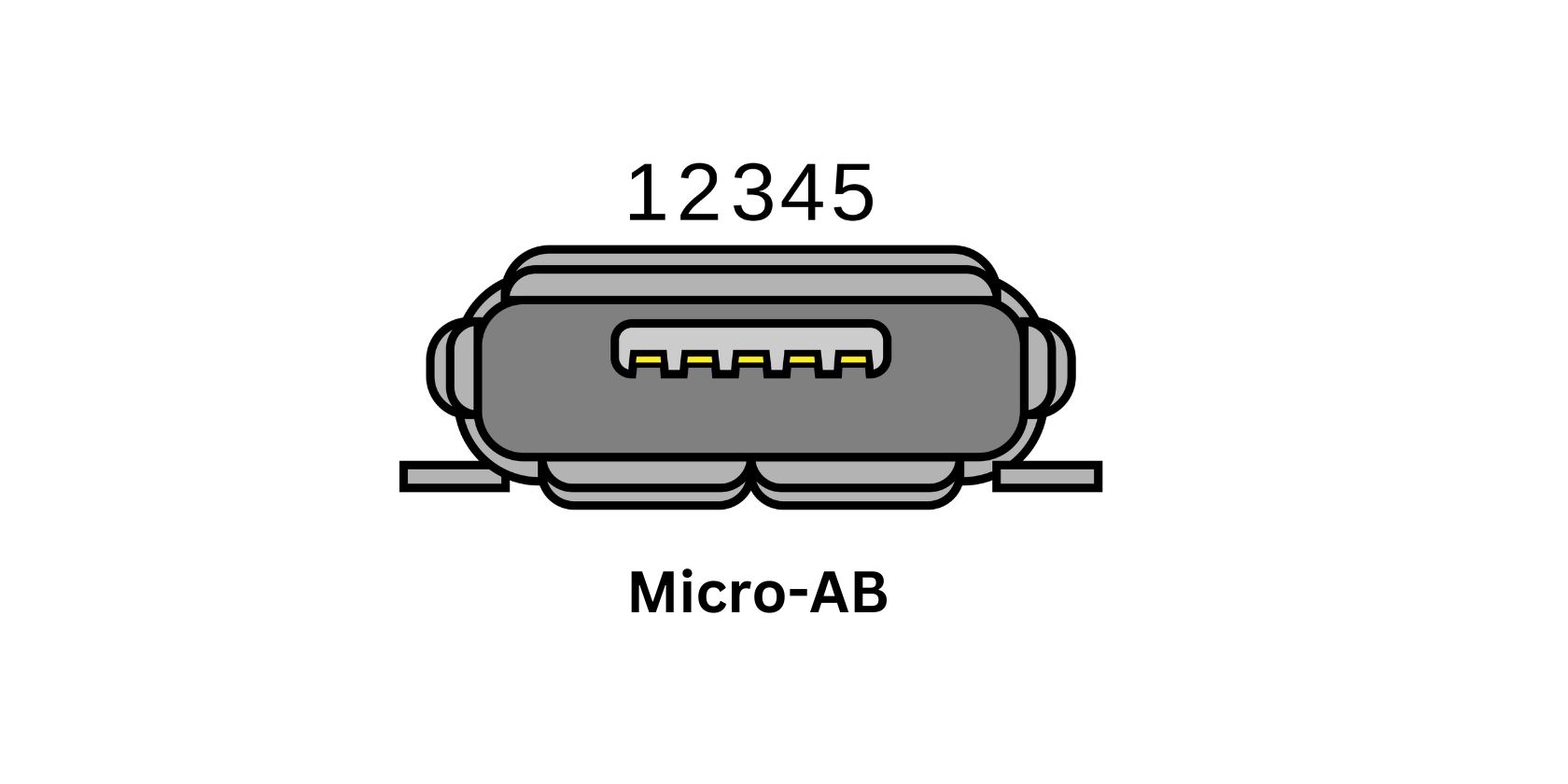 Nguồn hình ảnh: Fred the Oyster/Wikimedia Commons
Nguồn hình ảnh: Fred the Oyster/Wikimedia Commons
Việc giới thiệu đầu nối/cổng Micro-AB thể hiện nỗ lực nâng cao khả năng thích ứng và sự tiện lợi liên quan đến cả kết nối Micro-A và Micro-B, giống như giao diện Mini-AB đã trải qua những cải tiến trước đó.
 Nguồn hình ảnh: Fred the Oyster/Wikimedia Commons
Nguồn hình ảnh: Fred the Oyster/Wikimedia Commons
Với sự phổ biến ngày càng tăng của các thiết bị lưu trữ dung lượng lớn, các phiên bản tiếp theo của Micro-A và Micro-B đã kết hợp tốc độ truyền được nâng cao thông qua việc giới thiệu các biến thể SuperSpeed tương ứng của chúng. Phù hợp với mô hình được thiết lập bởi giao diện SuperSpeed Loại A và B, các đầu nối tiên tiến này có thêm năm điểm tiếp xúc được thiết kế để hỗ trợ trao đổi dữ liệu được tăng tốc.
###USB Loại C
USB Type-C hay còn gọi là USB-C lần đầu tiên được giới thiệu ra thị trường trong những năm gần đây. Mặc dù USB-C không phải là không có nhược điểm nhưng nó cung cấp một số tính năng cần thiết nhất định khiến nó trở thành một lựa chọn hấp dẫn đối với nhiều người dùng. Chúng bao gồm hỗ trợ On-The-Go (OTG), khả năng SuperSpeed+ (cho phép tốc độ truyền lên tới 10 Gbps) và USB Power Delivery (USB PD), cho phép thời gian sạc nhanh hơn và cung cấp năng lượng cao hơn so với các phiên bản USB trước đó.
Ngoài ra, Type-C có thiết kế đảo ngược cho phép nó hoạt động như một máy chủ, dẫn đến giao diện hoàn toàn có thể đảo ngược. Nhờ có nhiều cải tiến, có khả năng Type-C cuối cùng sẽ thay thế tất cả các đầu nối USB khác.
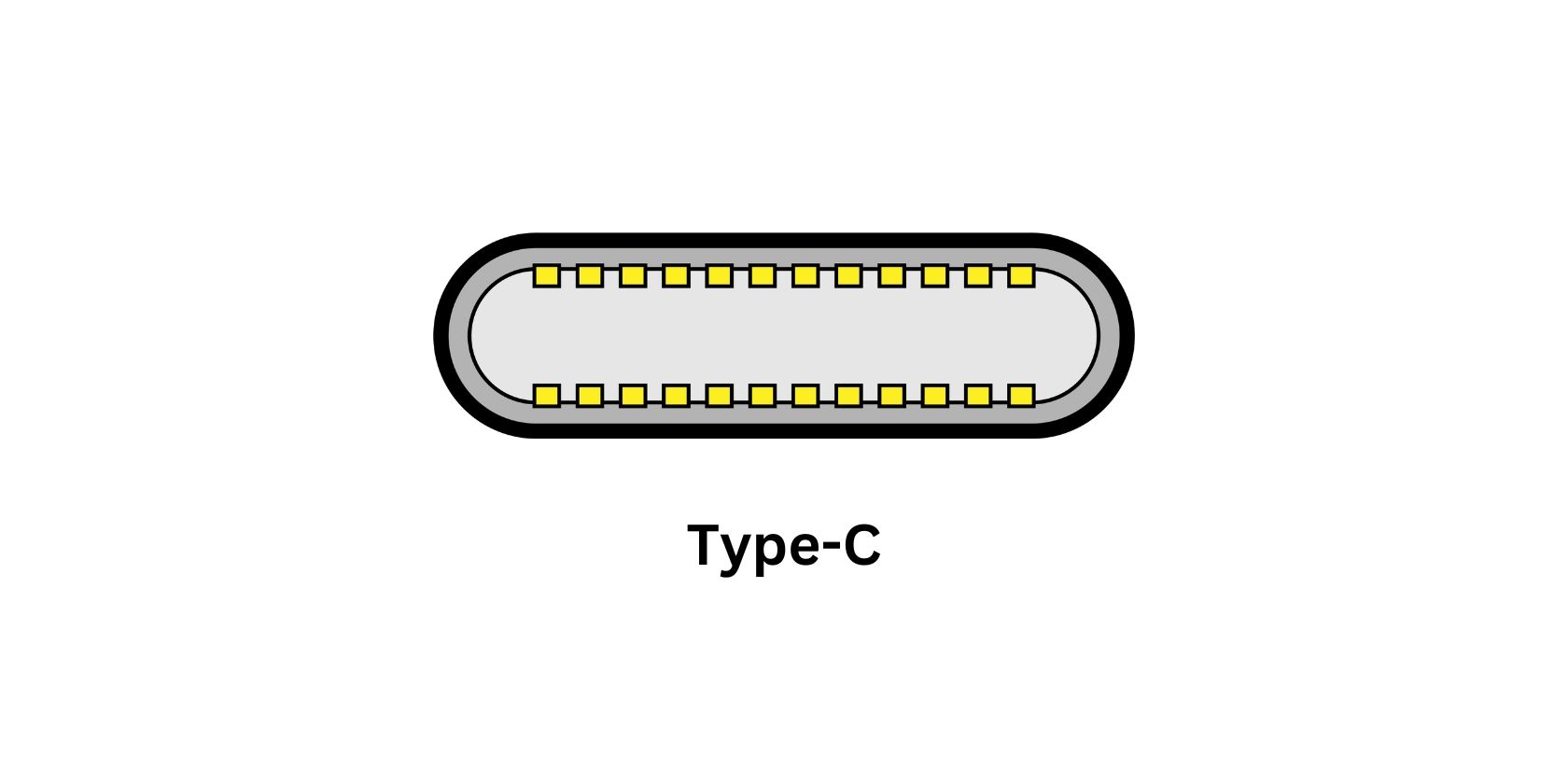 Nguồn hình ảnh: Chindi.ap/Wikimedia Commons
Nguồn hình ảnh: Chindi.ap/Wikimedia Commons
Trong phần tiếp theo, chúng ta sẽ đi sâu vào sự phức tạp của các thông số kỹ thuật USB và khám phá các phương pháp nhận dạng chúng.
Các phiên bản khác nhau của USB
Hiện tại, có tám phiên bản công nghệ Universal Serial Bus (USB), quy định tốc độ truyền dữ liệu tối đa có thể có cho các thiết bị USB.
Cần lưu ý rằng việc phân loại kết nối/giao diện USB vốn không yêu cầu nó tuân thủ một phiên bản USB cụ thể hoặc bao gồm các khả năng USB bổ sung. Do đó, USB-C và USB-3 khác nhau về các đặc điểm tương ứng. Hơn nữa, USB Type-C không tự động đảm bảo tính ưu việt so với USB Type-A về tốc độ và cũng không thể cho rằng USB Type-A vượt trội hơn USB Type-B dựa trên các giả định mặc định.
Để làm rõ vấn đề này, hiện có tám phiên bản khác nhau của công nghệ Universal Serial Bus (USB) tồn tại trong kho hiện tại của chúng tôi:
Sự chỉ rõ
|
Tên
|
Năm phát hành
|
Tốc độ truyền tối đa
—|—|—|—
USB 1.0
|
không áp dụng
|
1996
|
12 Mb/giây
USB 1.1
|
Hết tốc độ
|
1998
|
12 Mb/giây
USB 2.0
|
tốc độ cao
|
2000
|
480 Mb/giây
Các giao diện được hỗ trợ để kết nối các thiết bị lưu trữ ngoài bao gồm USB 3.2 Thế hệ 1x1, cũng như USB 3.1 Thế hệ 1 và USB 3.0.
|
Siêu tốc
|
Trong các năm 2008, 2013 và 2017, các phiên bản USB 3.0, 3.1 và 3.1 Thế hệ 1x1 lần lượt được ra mắt.
|
5Gbps
USB 3.2 thế hệ 2x1(USB 3.1 thế hệ 2)
|
Siêu tốc\+ Siêu tốc 10Gbps
|
Dòng đầu tiên cho biết một thiết bị USB được ra mắt vào năm 2013, tương thích với USB 3.1 Thế hệ 2. Dòng thứ hai gợi ý rằng một thiết bị USB khác đã được giới thiệu vào năm 2017, hỗ trợ USB 3.2 Thế hệ 2 lần một (tức là hai làn dữ liệu riêng biệt) ).
|
10Gbps
USB 3.2 thế hệ 2x2
|
Siêu tốc độ 20Gbps
|
2017
|
20Gbps
USB 4 V1.0
|
USB thế hệ 2x2/USB 20Gbps
|
2019
|
20Gbps
USB 4 V2.0
|
USB4 thế hệ 3x2/USB4 40Gbps
|
2019
|
40Gbps
Sau khi triển khai thông số kỹ thuật USB 3.2 vào tháng 7 năm 2019, có thể thấy rõ rằng USB 3.2 Gen 1 đã trải qua một loạt thay đổi về tên theo thời gian. Ban đầu được gọi là USB 3.0, Diễn đàn triển khai USB đã chọn đổi tên thành USB 3.1 Gen 1 vào năm 2013 trước khi chuyển sang tên gọi hiện tại là USB 3.2 Gen 1. Do đó, USB 3.1 Gen 2 trước đây được đổi tên thành USB 3.2 Gen 2x1.
Lý do đằng sau quyết định này là để nâng cao tính nhất quán và độ chính xác của danh pháp USB nhằm phản ánh chính xác hơn các tính năng được cung cấp bởi mỗi lần lặp lại thông số kỹ thuật USB. Mặc dù hệ thống sửa đổi thực sự đã cải thiện tính minh bạch liên quan đến các chức năng thực sự của từng biến thể USB, nhưng thật không may, nó lại gây ra mức độ phức tạp góp phần vào sự mơ hồ đang diễn ra.
Cách nhận biết phiên bản USB
Một phương pháp để xác định phiên bản của cổng USB là sử dụng hệ thống mã hóa màu USB, như được minh họa trong bảng được cung cấp nêu rõ sự tương ứng giữa màu sắc và phiên bản USB cho từng cổng tương ứng.
Màu cổng
|
Phiên bản/Thông số kỹ thuật USB
|
Ghi chú
—|—|—
Trắng
|
USB 1.0
|
Đã ngừng sản xuất
Đen
|
USB 2.0/Tốc độ cao
|
Chỉ sử dụng cho chuột và bàn phím
Màu xanh da trời
|
Các giao thức USB được hỗ trợ cho nhiều danh mục thiết bị khác nhau như sau:* Các thiết bị có kết nối USB 3.0 hoặc SuperSpeed, được phát hành từ năm 2013 trở đi.* Các thiết bị tuân thủ thông số kỹ thuật USB 3.1 Thế hệ 1, được sản xuất từ năm 2013 đến năm 2017.* Các thiết bị hỗ trợ USB 3.2 Gen 1x1, ra mắt sau năm 2017.
|
Có thể được sử dụng cho các thiết bị lưu trữ dung lượng lớn
màu xanh mòng két
|
Thiết bị thế hệ 2 được sản xuất đến năm 2017; và các thiết bị Thế hệ 2x1, được sản xuất từ năm 2017.
|
Dành riêng tốt hơn cho ổ cứng ngoài
Màu đỏ
|
-USB 3.2 thế hệ 2x2
|
Trạm sạc có thể cấp nguồn cho các thiết bị điện tử ngay cả khi máy tính chủ hoặc máy chủ bị tắt, cung cấp giải pháp thuận tiện và hiệu quả để duy trì các thiết bị được sạc mọi lúc.
Màu vàng
|
USB 2.0 hoặc USB 3.0
|
Sản phẩm có khả năng sạc các thiết bị điện tử ngay cả khi thiết bị đã tắt, mang đến giải pháp tiện lợi cho những ai muốn duy trì hoạt động của thiết bị mà không cần phải cắm điện liên tục.
Quả cam
|
USB 3.0
|
Chỉ có thể được sử dụng để sạc nhanh
Một số nhà sản xuất có thể chọn không phân biệt giữa các cổng USB bằng mã màu. Trong những trường hợp này, điều cần thiết là phải kiểm tra các kiểu logo hoặc biểu tượng trên thiết bị điện tử của bạn để xác định phiên bản USB cụ thể áp dụng.
Hình ảnh được cung cấp mô tả hình ảnh trực quan cho biết khả năng tương thích của một thiết bị cụ thể với các phiên bản khác nhau của công nghệ Universal Serial Bus (USB).
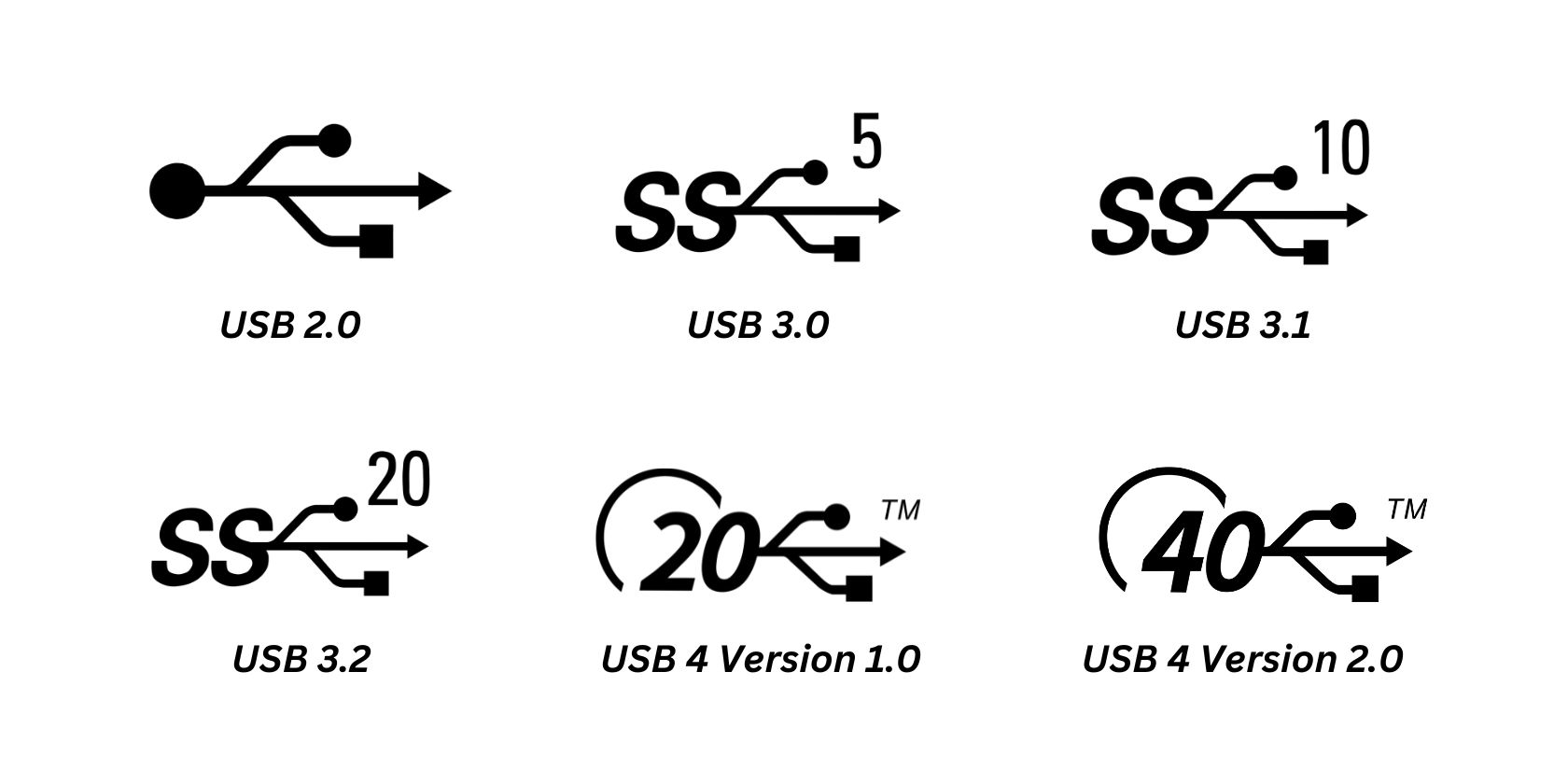
Khi xác định phiên bản USB thích hợp thông qua phân tích lý luận logic, hãy chú ý đến các ký hiệu bằng số bên cạnh biểu tượng USB. Những số liệu này thể hiện tốc độ truyền dữ liệu cho từng cổng tương ứng và đóng vai trò là phương tiện để xác định phiên bản USB tương ứng.
Cách xác định thông số kỹ thuật của USB bổ sung
Ngoài loại cổng USB được thiết bị của bạn sử dụng, có thể có một số tính năng bổ sung có thể mang lại lợi ích cho nhu cầu của bạn.
Để xác định xem cổng USB của bạn có khả năng bổ sung hay không, hãy kiểm tra các chỉ báo như những chỉ báo được mô tả bên dưới:

Sự hiện diện của biểu tượng tia sét bên cạnh cổng USB biểu thị rằng đó là Cổng Thunderbolt, cho phép sạc thiết bị nhanh chóng và tăng tốc độ truyền dữ liệu.
Sự hiện diện của biểu tượng Cây đinh ba USB trong chỉ báo pin biểu thị rằng cổng sạc liên quan có khả năng cung cấp năng lượng với tốc độ nhanh hơn, điều này có thể đặc biệt hữu ích trong các trường hợp cần sạc lại nhanh hoặc khi không có nguồn điện chính của thiết bị chủ. Tuy nhiên, cần lưu ý rằng tính năng này chỉ khả dụng khi cổng được kết nối với ổ cắm trên tường chứ không phải với máy tính để bàn.
Sự hiện diện của chữ “P” được bao quanh bởi chữ “D” trong cổng hiển thị cho thấy rằng nó sở hữu các khả năng của cổng hiển thị và tương thích với màn hình, TV và các màn hình bên ngoài khác.
Sự hiện diện của một số biểu tượng ở gần cổng USB biểu thị rằng cổng đó được trang bị tất cả các tính năng bổ sung được thể hiện bằng các biểu tượng đó.
Tương lai của USB
Quá trình phân biệt chức năng của cổng USB và các khả năng liên quan của nó đôi khi có thể khiến bạn bối rối. Tuy nhiên, do ngày càng nhiều tiện ích tận dụng tính linh hoạt do giao diện USB-C mang lại, người ta dự đoán rằng kết nối phổ quát này sẽ có sẵn để sử dụng với nhiều loại thiết bị điện tử.
Với việc tích hợp USB 4 cùng với chức năng Thunderbolt, giờ đây chúng ta có thể tự hào về việc có giải pháp bus tương thích toàn cầu cho nhiều loại thiết bị khác nhau. Khả năng kết nối linh hoạt này mở rộng đến mọi thứ, từ việc gắn các thiết bị ngoại vi đến cấp nguồn cho các thiết bị, thậm chí còn tạo điều kiện thuận lợi cho việc kết nối các card đồ họa bên ngoài.